5 ขั้นตอนง่ายๆ ในการสร้าง YouTube Outro
เผยแพร่แล้ว: 2020-12-10แม้แต่วิดีโอ YouTube ที่ดีที่สุดก็ยังดูไม่เสร็จโดยไม่มีคุณภาพ
การออกวิดีโอ YouTube เพิ่มเวลาในการรับชมในช่องของคุณ และยังช่วยให้คุณได้รับสมาชิกเพิ่มขึ้น ขยายการเข้าถึง หรือเพิ่มปริมาณการเข้าชมเว็บไซต์ของคุณอีกด้วย
หากคุณไม่เคยสร้าง outro สำหรับวิดีโอของคุณมาก่อน อาจเป็นเรื่องยากที่จะรู้ว่าจะเริ่มจากตรงไหน อ่านต่อเพื่อค้นหาทุกสิ่งที่คุณจำเป็นต้องรู้เพื่อสร้าง outros วิดีโอ YouTube ที่มีประสิทธิภาพซึ่งจะทำให้ผู้ดูมีส่วนร่วมกับเนื้อหาของคุณและกลับมาดูอีก!
นี่คือสิ่งที่คุณจะได้เรียนรู้:
- Outro ของ YouTube คืออะไร?
- องค์ประกอบสำคัญของ Outro YouTube ของคุณ
- แนวทางปฏิบัติที่ดีที่สุดของ Outro
- ห้าขั้นตอนง่ายๆ ในการสร้าง outro ของคุณเอง
สร้างวิดีโอ YouTube ของคุณเองอย่างง่ายดาย
Camtasia ทำให้การสร้าง YouTube outros แบบกำหนดเองทำได้ง่ายและรวดเร็ว — ไม่จำเป็นต้องมีทักษะระดับมืออาชีพ! ดาวน์โหลดรุ่นทดลองใช้ฟรีและเริ่มต้นวันนี้!
ดาวน์โหลด
Outro ของ YouTube คืออะไร?
Outro ของ YouTube ซึ่งบางครั้งเรียกว่า End Screen หรือ End Card เป็นส่วนสุดท้ายของวิดีโอของคุณหลังจากเนื้อหาหลักเสร็จสิ้น
เป็นจุดที่สมบูรณ์แบบสำหรับการเรียกร้องให้ดำเนินการ ไม่ว่าคุณต้องการชี้ผู้ดูไปยังวิดีโอที่คล้ายกันจากช่องของคุณ กระตุ้นให้พวกเขากดชอบวิดีโอหรือสมัครรับข้อมูลจากช่องของคุณ โพสต์ลิงก์ไปยังเว็บไซต์ของคุณ หรือทั้งหมดที่กล่าวมา Outro เปิดโอกาสให้คุณมีส่วนร่วมกับผู้ชมเป็นครั้งสุดท้ายและ ขับเคลื่อนการดำเนินการที่สามารถช่วยให้ช่องของคุณเติบโตได้
คุณสร้างวิดีโอ เห็นได้ชัดว่าคุณต้องการให้คนอื่นเห็น นั่นคือขั้นตอนแรก แต่ให้ตั้งเป้าหมายรองของคุณเพื่อใช้ประโยชน์จาก YouTube Outro เพื่อบอกผู้ดูของคุณว่าต้องทำอะไรต่อไป
การสร้าง Outro หรือ End Card ของ YouTube ที่ออกแบบมาเพื่อใช้ประโยชน์จากความสามารถของ End Screen ของ YouTube ช่วยให้ผู้ดูคลิกผ่านไปยังปลายทางถัดไปเชิงกลยุทธ์ที่มีความเกี่ยวข้องที่คุณเลือกได้อย่างง่ายดาย
มีเนื้อหาสี่ประเภทที่คุณสามารถใช้ได้ในตอนท้ายบน YouTube ซึ่งเรียกว่าองค์ประกอบ พวกเขาคือ:
- วิดีโอหรือเพลย์ลิสต์ : ลิงก์ไปยังวิดีโอแต่ละรายการหรือเพลย์ลิสต์ YouTube ของวิดีโอหลายรายการ
- สมัครสมาชิก : ลิงก์ไปยังช่องของคุณเองซึ่งผู้ดูสามารถคลิกเพื่อสมัครรับข้อมูลได้
- ช่อง : ลิงก์ไปยังช่อง YouTube อื่น
- ลิงก์ไปยังเว็บไซต์ที่อนุมัติ: ลิงก์ไปยังเว็บไซต์ภายนอก YouTube
หมายเหตุ : สำหรับรายการสุดท้าย เว็บไซต์ของคุณต้องเป็นส่วนหนึ่งของโปรแกรมพันธมิตร YouTube และต้องไม่มีเนื้อหาใดๆ ที่อาจถือว่าไม่เหมาะสมหรือเป็นอันตราย เช่น ภาพลามกอนาจารหรือมัลแวร์
ตัวอย่างของ YouTube outros
มีหลายวิธีในการใช้ประโยชน์และรวมองค์ประกอบที่มีอยู่สำหรับตอนท้ายของ YouTube ด้านล่างนี้เป็นตัวอย่างบางส่วน
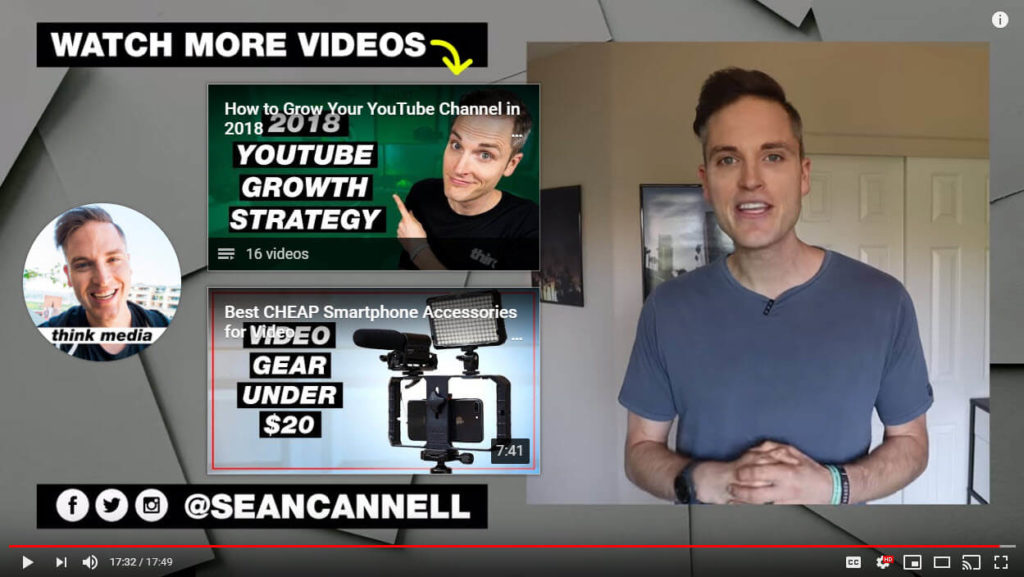
ในตัวอย่างข้างต้น Sean Cannell ผู้สร้าง YouTube แห่ง Think Media ใช้องค์ประกอบการติดตาม และองค์ประกอบเพลย์ลิสต์หรือวิดีโอสองรายการ เขายังใช้พื้นที่เพื่อแชร์แฮนเดิล Facebook, Twitter และ Instagram ของเขา (แม้ว่าฟิลด์นั้นจะไม่สามารถคลิกได้) และแสดงโลโก้บริษัทของเขา ดู outro นี้ในช่อง YouTube ของเขา
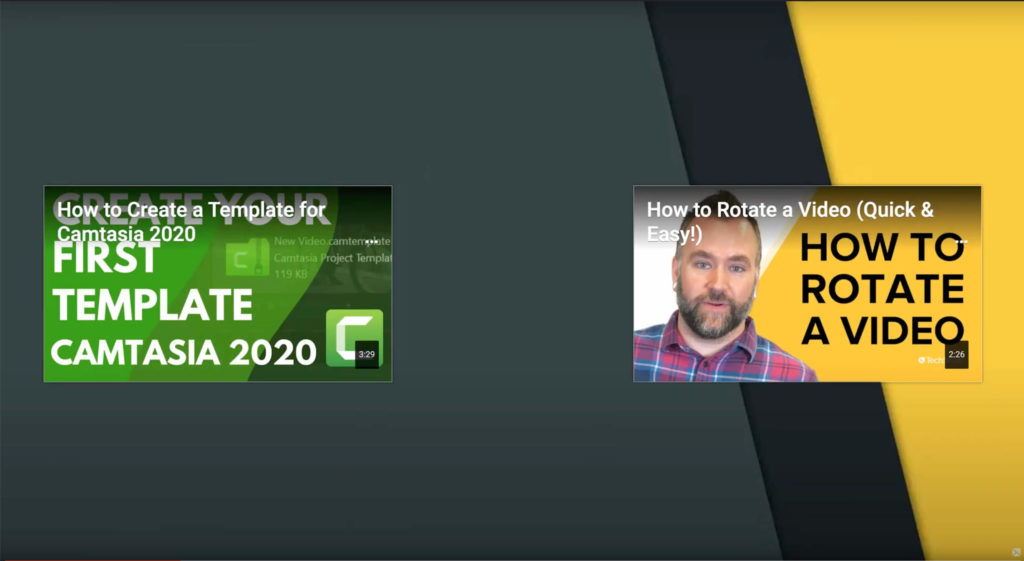
ในตัวอย่างนี้ Andy Owen ของเราใช้องค์ประกอบวิดีโอเพื่อแนะนำวิดีโออื่น ๆ ที่ผู้ดูอาจสนใจ คุณสามารถดู outro เฉพาะนี้บนช่อง YouTube ของเรา
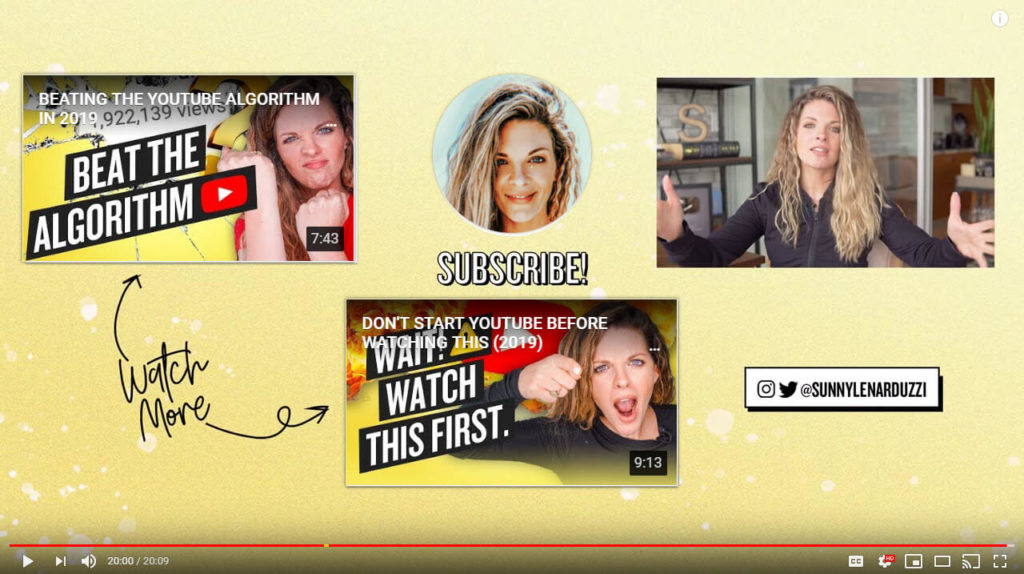
ในตัวอย่างนี้ Sunny Lenarduzzi ผู้เชี่ยวชาญด้านการตลาดของ YouTube ใช้องค์ประกอบวิดีโอที่แตกต่างกันสององค์ประกอบในการแนะนำเพื่อชี้ผู้ดูไปยังเนื้อหาที่เกี่ยวข้อง และองค์ประกอบการติดตามด้วย เช่นเดียวกับตัวอย่างแรก เธอยังแชร์ที่จับสำหรับ Instagram และ Twitter ของเธอด้วย แม้ว่ากล่องนั้นจะไม่สามารถคลิกได้ ดู outro นี้บนช่อง YouTube ของเธอ
สร้างวิดีโอ YouTube ของคุณเองอย่างง่ายดาย
Camtasia ทำให้การสร้าง YouTube outros แบบกำหนดเองทำได้ง่ายและรวดเร็ว — ไม่จำเป็นต้องมีทักษะระดับมืออาชีพ! ดาวน์โหลดรุ่นทดลองใช้ฟรีและเริ่มต้นวันนี้!
ดาวน์โหลด
ข้อกำหนดการใช้งานภายนอกของ YouTube
เราได้กล่าวถึงองค์ประกอบประเภทต่างๆ ที่มีอยู่บน YouTube แล้ว แต่กฎและข้อกำหนดสำหรับตอนท้ายของ YouTube มีอะไรบ้าง
ขั้นแรก วิดีโอของคุณต้องมีความยาวอย่างน้อย 25 วินาทีจึงจะเพิ่มองค์ประกอบลงในตอนท้ายได้
สำหรับความยาวของบทนำ คุณสามารถแสดงองค์ประกอบตอนท้ายของคุณให้มองเห็นได้เป็นเวลาห้าถึง 20 วินาที จำไว้ว่า ยิ่งพวกเขามองเห็นได้นานเท่าใด ผู้ชมของคุณก็ยิ่งมีเวลาตอบสนองและดำเนินการตามที่คุณต้องการจริงๆ มากขึ้นเท่านั้น โดยเฉพาะอย่างยิ่งหากคุณใช้องค์ประกอบมากกว่าหนึ่งประเภท
ขณะที่คุณคิดผ่านการสร้าง Outro ของคุณเอง ให้คำนึงถึงขนาดขององค์ประกอบต่างๆ ด้วย ด้านล่างคุณสามารถดูขนาดที่วัดเป็นพิกเซล สมมติว่าคุณใช้ผ้าใบขนาด 1920 x 1080
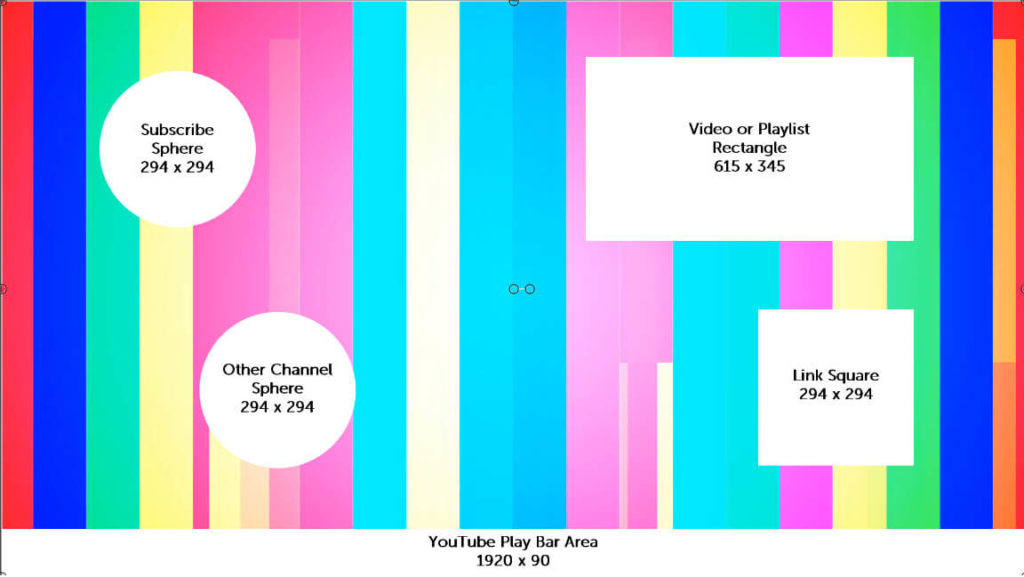
อ้างถึงขนาดเหล่านี้เมื่อคุณสร้างส่วนนอกให้กับวิดีโอของคุณ เพื่อให้ทุกอย่างมารวมกันอย่างราบรื่นเมื่อคุณวางซ้อนองค์ประกอบเหล่านี้ภายใน YouTube
แนวทางปฏิบัติที่ดีที่สุดสำหรับ YouTube outros
อย่ากลัวที่จะสร้างสรรค์ผลงานกับ YouTube ของคุณ! ควรสะท้อนถึงแบรนด์ สไตล์ และน้ำเสียงของคุณ แต่สำหรับอย่างอื่น ยังมีแนวทางปฏิบัติที่ดีที่สุดสองสามข้อที่คุณควรปฏิบัติตามเพื่อให้แน่ใจว่าตอนท้ายของคุณมีประสิทธิภาพมากที่สุด..
1.มีเป้าหมายในใจ
คุณควรสร้างตอนท้ายที่ไม่เฉพาะกับวิดีโอเท่านั้น แต่ยังสนับสนุนเป้าหมายเฉพาะด้วย ไม่ว่าจะเป็นเป้าหมายสำหรับวิดีโอบางรายการ ซีรีส์วิดีโอ หรือช่องของคุณโดยรวม
เป้าหมายอาจรวมถึงการเพิ่มเวลาในการรับชมสำหรับช่องของคุณ การเพิ่มจำนวนสมาชิก หรือการเพิ่มปริมาณการเข้าชมเว็บไซต์ภายนอก ไม่ว่าเป้าหมายของคุณจะเป็นอย่างไร ตรวจสอบให้แน่ใจว่ามี "เหตุผล" อยู่เบื้องหลังแนวทางของคุณ
2. รักษาความสะอาดและเรียบง่าย
อย่าโยนองค์ประกอบมากมายให้กับผู้ดูของคุณที่พวกเขาไม่สามารถโฟกัสได้! ทำให้ตอนท้ายของคุณสะอาดและเรียบง่ายเพื่อป้องกันสิ่งรบกวนที่ไม่จำเป็น และทำให้ผู้ดูของคุณจดจ่อกับสิ่งที่สำคัญได้ง่าย

3. ใช้ความสม่ำเสมอเพื่อช่วยสร้างแบรนด์ของคุณ
สิ่งนี้เป็นจริงไม่เพียงแต่สำหรับนอก YouTube ของคุณ แต่สำหรับเนื้อหา YouTube ทั้งหมดของคุณ ใช้สี โลโก้ รูปแบบการแก้ไข ฯลฯ ที่สอดคล้องกัน เพื่อช่วยให้ผู้ชมของคุณรู้จักแบรนด์ของคุณและสร้างความไว้วางใจ
4. พิจารณาช่องของคุณแบบองค์รวม
แม้ว่าคุณจะเพิ่งเริ่มต้นใช้งาน YouTube คุณก็เริ่มคิดได้ว่าต้องการสร้างช่องประเภทใด คุณต้องการเป็นที่รู้จักเพื่ออะไร? คุณพยายามจะเล่าเรื่องอะไร
คิดเกี่ยวกับช่องของคุณแบบองค์รวม แทนที่จะเน้นที่วิดีโอแต่ละรายการเพื่อเสริมสร้างข้อความและแบรนด์ของคุณ
นอกจากนี้ คุณจะมีเนื้อหาที่เกี่ยวข้องและเกี่ยวข้องมากขึ้นเพื่อแนะนำผู้ดูของคุณหลังจากที่พวกเขาดูวิดีโอของคุณแล้ว
วิธีสร้าง outro ของ YouTube
ตอนนี้คุณรู้แล้วว่า Outros คืออะไร องค์ประกอบที่สำคัญ กฎเกณฑ์ และแนวทางปฏิบัติที่ดีที่สุด มาสร้างส่วนของคุณเองกันเถอะ!
คุณไม่จำเป็นต้องมีซอฟต์แวร์แอนิเมชั่นแฟนซีหรือทักษะด้านวิดีโอระดับมืออาชีพเพื่อสร้างเทมเพลตภายนอก TechSmith Camtasia ทำให้การสร้างวิดีโอและองค์ประกอบวิดีโอทุกประเภทเป็นเรื่องง่ายอย่างเหลือเชื่อ และเป็นโซลูชันที่สมบูรณ์แบบสำหรับการสร้าง YouTube outros
ทำตามขั้นตอนเหล่านี้เพื่อสร้างวิดีโอความยาว 20 วินาทีที่คุณสามารถบันทึกเป็นเทมเพลตสำหรับ YouTube ได้ ขั้นตอนเหล่านี้ยังทำงานเพื่อสร้างความยาวเพิ่มเติม — เพียงแค่ปรับตามความจำเป็น
ขั้นตอนที่ 1: สร้างโครงการวิดีโอใหม่และเลือกพื้นหลังของคุณ
ขั้นแรก เปิด Camtasia และเลือก New Project ขนาดเริ่มต้นของโปรเจ็กต์ใหม่ของคุณจะเป็น 1920 x 1080 หากคุณต้องการเพิ่มส่วนนอกนี้ในวิดีโอที่มีขนาดต่างกัน ดังนั้นอย่าลืมปรับขนาดโปรเจ็กต์ใหม่ของคุณตามความเหมาะสม
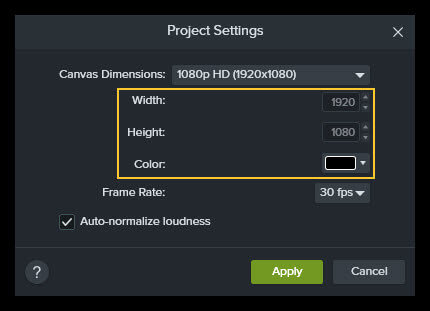
จากนั้น คุณสามารถเลือกสีสำหรับพื้นหลังของคุณได้ หากคุณต้องการให้ฉากหลังเคลื่อนไหวเป็นฉากหลังที่เป็นสีทึบ ให้ไปที่ คลัง > พื้นหลังเคลื่อนไหว มีตัวเลือกเพิ่มเติมผ่านการสมัคร TechSmith Assets สำหรับ Camtasia เช่นกัน
ขั้นตอนที่ 2: เพิ่มรูปร่างตัวยึดตำแหน่งและคำอธิบายประกอบให้กับเทมเพลตของคุณ
เมื่อฉากหลังเข้าที่แล้ว เพียงเพิ่มตัวยึดตำแหน่งองค์ประกอบสองสามตัว วิธีนี้จะช่วยให้คุณจัดวางตำแหน่งได้สมบูรณ์แบบในตอนนี้ ซึ่งจะช่วยประหยัดเวลาบน YouTube และทำให้ outros ของคุณมีความสม่ำเสมอ ฉันล้อเลียนของฉันใน Snagit แล้วลากไปบนผ้าใบ
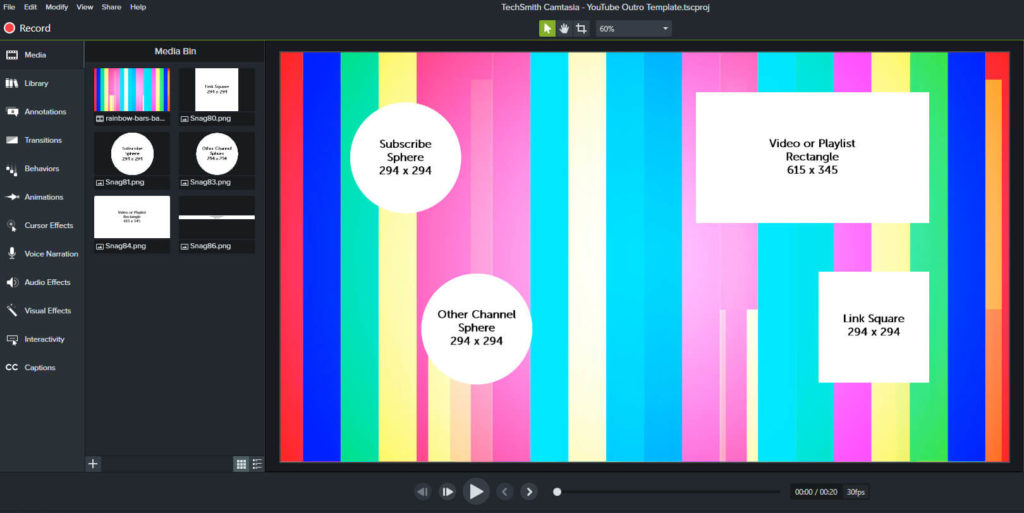
โปรดทราบว่าเมื่อผู้ดูวางเมาส์เหนือองค์ประกอบการสมัครรับข้อมูล จะมีสี่เหลี่ยมผืนผ้าที่จะโผล่ออกมา จำไว้ว่าถ้ามันจะรบกวนคุณเมื่อมีบางสิ่งที่อยู่ใกล้ปุ่มสมัครรับข้อมูลของคุณถูกปกปิด แม้ในชั่วขณะหนึ่ง
ดูตัวอย่างด้านล่าง

ขั้นตอนที่ 3: บันทึกเป็นเทมเพลต
เมื่อคุณสร้างเทมเพลต outro แล้ว ให้สร้าง YouTube outro เป็นวิดีโอ MP4 ของตัวเอง และอย่าลืมบันทึก ตอนนี้คุณสามารถนำกลับมาใช้ใหม่ได้ครั้งแล้วครั้งเล่าโดยเพียงแค่นำเข้าลงใน Camtasia แล้วลากไปที่จุดสิ้นสุดของโปรเจ็กต์วิดีโอปัจจุบันของคุณ
ขั้นตอนที่ 4: อัปโหลดวิดีโอของคุณไปยัง YouTube และเพิ่มองค์ประกอบตอนท้าย
เมื่อคุณได้สร้าง outro ของคุณและเพิ่มไปยังส่วนท้ายของวิดีโอแล้ว ให้อัปโหลดไปยัง YouTube และเพิ่มองค์ประกอบตอนท้ายด้วยขั้นตอนง่ายๆ เพียงไม่กี่ขั้นตอน
ขั้นตอนที่ 5: เผยแพร่วิดีโอ YouTube ของคุณและวิเคราะห์ผลลัพธ์
เผยแพร่วิดีโอของคุณ! อย่าลืมกำหนดเวลาเช็คอินเป็นประจำเพื่อตรวจสอบวิดีโอและการวิเคราะห์ช่องของคุณ จากนั้น ปรับเปลี่ยนกลยุทธ์ตามความจำเป็นตามข้อมูลของคุณ และดูความคิดเห็นที่มีต่อกันต่อไป
อ่านเพิ่มเติม
หากคุณต้องการเรียนรู้เพิ่มเติมเกี่ยวกับการสร้างวิดีโอ YouTube โดยทั่วไป โปรดดู วิธีสร้างวิดีโอ YouTube: The Ultimate Guide และสำหรับข้อมูลเพิ่มเติมเกี่ยวกับการขยายช่อง YouTube ของคุณโดยเฉพาะ โปรดดูหลักสูตร TechSmith Academy การสนับสนุนวิดีโอฟรีและการเพิ่มจำนวน ผู้ชม ซึ่งมีเคล็ดลับจากผู้สร้าง YouTube ผู้เชี่ยวชาญหลายคน
คำถามที่พบบ่อย
Outro ของ YouTube ซึ่งบางครั้งเรียกว่า End Screen หรือ End Card เป็นส่วนสุดท้ายของวิดีโอของคุณหลังจากเนื้อหาหลักเสร็จสิ้น
เป็นจุดที่สมบูรณ์แบบสำหรับการเรียกร้องให้ดำเนินการ ไม่ว่าคุณต้องการชี้ผู้ดูไปยังวิดีโอที่คล้ายกันจากช่องของคุณ กระตุ้นให้พวกเขากดชอบวิดีโอหรือสมัครรับข้อมูลจากช่องของคุณ โพสต์ลิงก์ไปยังเว็บไซต์ของคุณ หรือทั้งหมดที่กล่าวมา Outro เปิดโอกาสให้คุณมีส่วนร่วมกับผู้ชมเป็นครั้งสุดท้ายและ ขับเคลื่อนการดำเนินการที่สามารถช่วยให้ช่องของคุณเติบโตได้
การแสดงนอก YouTube (หรือตอนท้าย) ช่วยให้คุณมีส่วนร่วมกับผู้ดูได้ดีขึ้นด้วยการเพิ่มคำกระตุ้นการตัดสินใจ คุณสามารถชี้ให้พวกเขาไปที่วิดีโออื่นๆ ที่คุณสร้าง แจ้งให้พวกเขาสมัครรับข้อมูลจากช่องของคุณ เพิ่มปริมาณการเข้าชมเว็บไซต์ของคุณ และอื่นๆ
ไม่! คุณสามารถเริ่มสร้าง YouTube outros หรือตอนจบการ์ดได้ทันทีด้วย Camtasia
วิดีโอของคุณต้องมีความยาวอย่างน้อย 25 วินาทีจึงจะสามารถเพิ่ม Outro ของ YouTube ได้ คุณสามารถแสดงองค์ประกอบภายนอกของคุณได้ไม่เกิน 20 วินาที
มีองค์ประกอบสี่ประเภทที่คุณสามารถเพิ่มได้ พวกเขาคือ:
1. วิดีโอหรือเพลย์ลิสต์ : ลิงก์ไปยังวิดีโอแต่ละรายการหรือเพลย์ลิสต์ YouTube ของวิดีโอหลายรายการ
2. สมัครสมาชิก : ลิงก์ไปยังช่องของคุณเองซึ่งผู้ดูสามารถคลิกเพื่อสมัครรับข้อมูลได้
3. Channel : ลิงก์ไปยังช่อง YouTube อื่น
4. ลิงก์ไปยังเว็บไซต์ที่อนุมัติ: ลิงก์ไปยังเว็บไซต์ภายนอก YouTube
1. มีเป้าหมาย
2. รักษาความสะอาดและเรียบง่าย
3. ใช้ความสม่ำเสมอเพื่อช่วยแบรนด์ของคุณ
4. พิจารณาช่องของคุณแบบองค์รวม
